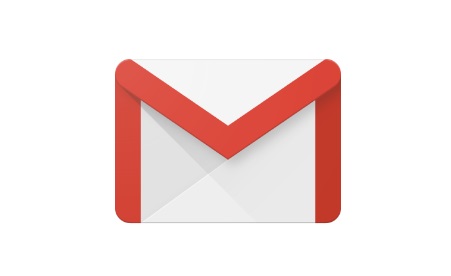Gmail imza logo ekleme nasıl yapılır
Gmail imza Logo ekleme nasıl yapılır resimli anlatım.
Gmail’i kullanarak e-posta oluşturduğunuzda, Mail’in alt kısmına özel bir imza ekleme seçeneğiniz vardır.
İmza özelliği, genellikle e-postalarını aynı metinle sonlandıranlar için çok kullanışlıdır. İmzanızdaki metin ve logo hem masaüstü hem de mobil cihazlarda görünür durumdadır.
Gmail imza örneği, şirketinizin logosunun eşlik ettiği adınızı, iş ünvanınızı ve iletişim bilgilerinizi içeren bir örnektir.
Gmail E-postalarına İmza Ekleme
Gmail hesap arayüzünüzün sağ üst köşesindeki dişli çark simgesini ve ardından Ayarlar‘ı tıklayın.
Sayfanın sonuna doğru İmza seçeneğini bulacaksınız. Varsayılan olarak devre dışıdır. Bunu etkinleştirmek için, İmza yok seçeneğinin altındaki alanı doldurmanız yeterlidir:
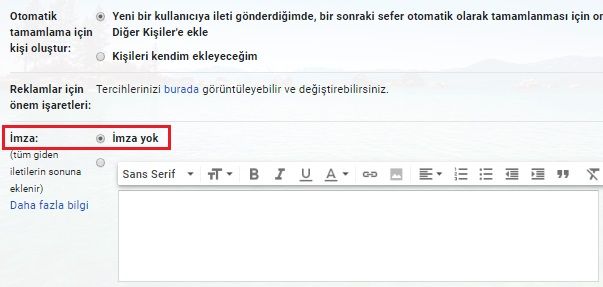
Gmail imzanızı hazırlarken HTML, bağlantılar ve farklı yazı tipleri kullanabilirsiniz.
Bir resim eklerken, şunları kullanmak arasında seçim yapabilirsiniz:
- Google Drive’ınızda bir görüntünün doğrudan yüklenmesi,
- Sabit sürücünüzdeki bir resmin yüklenmesi,
- Bir web sitesinde bulunan görüntünün URL’si.

Bir sitede bulunan görseli eklemek için, küçük Resim ekle simgesini tıklayıp logonuzun veya resminizin URL’sini yapıştırmanız yeterlidir.
İmzanız için ek ilham almanız gerekiyorsa, Gmail imza şablonları sunan MySignature gibi çeşitli web sitelerinden faydalana bilirsiniz.
Sayfanın en altındaki Değişiklikleri Kaydet seçeneğini tıklayarak Gmail imza Logo ekleme işlemini sonlandırın.
Android’de bir e-posta imzası oluştur
Android’de bir Gmail imza Logo ekleme işlemi, bir masaüstü veya dizüstü bilgisayarda bir oluşturma işleminden biraz farklıdır.
Gmail uygulamasında oluşturduğunuz imza, uygulamadaki tüm iletiler için kullanılacaktır. Benzer şekilde, web sürümünde bir e-posta imzası oluşturduysanız. E-posta imzanız web sürümünden gönderilen tüm e-postalar için aynı kalır.
Bu iki imza aynı anda var olacaktır. Bu yüzden ikisinin de uygulama içi bir tane oluşturmadan önce iki farklı imzaya sahip olmasını istediğinizden emin olun. Veya her ikisinde de aynı imzayı kullandığınızdan emin olun.
Android’de bir e-posta imzası oluşturmak için Gmail uygulamasını açın. Sol üst köşede, Menü düğmesine dokunun.
Sayfanın altına inin ve ardından Ayarlar‘a dokunun. E-posta imzası eklemek istediğiniz hesabı seçin, ardından İmza‘ya dokunun. İmzanız için metni girin ve ardından Tamam‘a dokunun.
İlginizi çekebilir: